解答win7系统下怎么设置wifi热点
分类:windows7教程 发布时间:2019-03-26 13:00:06
现在wifi可以说是遍布各个角落,我们的笔记本、平板、手机等电子设备都离不开wifi。通常我们部署wifi都是在路由器上设置的,其实win7也可以通过自带的功能来设置虚拟网络。那么,win7系统该如何设置wifi热点呢?今天小编就将设置的方法带给大家。
当路由器出现故障的时候,这是我们就需要通过手机或者笔记本电脑开启WiFi热点啦,手机怎么开启WiFi热点我们都知道,可是笔记本电脑该如何开启WiFi热点呢?下面,小编就以win7为例给大家讲述一下开启WiFi热点的方法。
1,首先,按下键盘“win+r”组合键,打开运行窗口,输入“cmd”点击确定。如图下所示;

热点电脑图解1
2,在打开的cmd命令行窗口中输入“netsh wlan set hostednetwork mode=allow ssid=mytest key=12345678”,其中ssid就是无线网络名称,而key则是密码(注意:密码长度规格要大于或者等于8位数)接着回车键,等一会儿这个无线网络就创建好了。如图下所示;
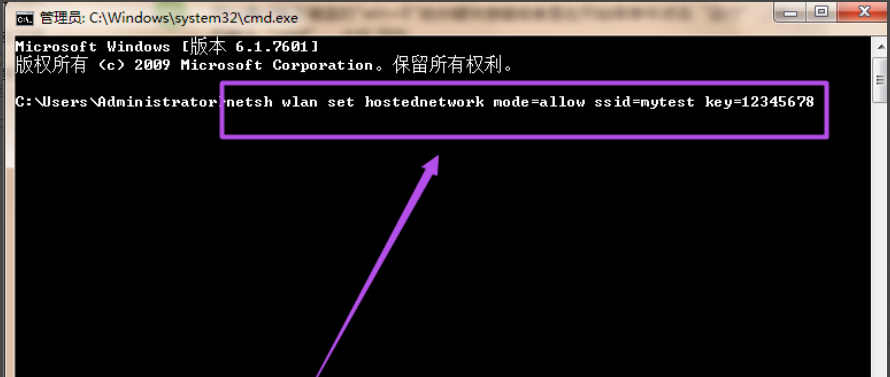
win7电脑图解2
3,然后点击桌面右下角的“网络”图标,然后点击窗口中的“打开网络和共享中心”选项。如图下所示;
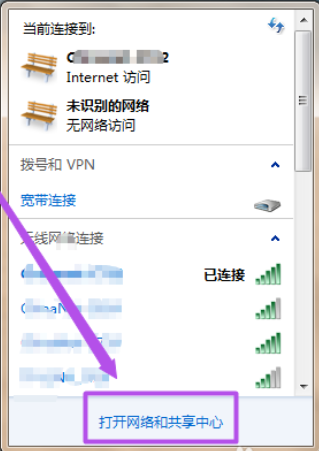
热点电脑图解3
4,接着在打开的页面中点击”更改适配器设置“选项,在”网络连接“页面中可以看到多了一个无线网络连接2,它是一个虚拟连接。

win7 wifi热点设置电脑图解4
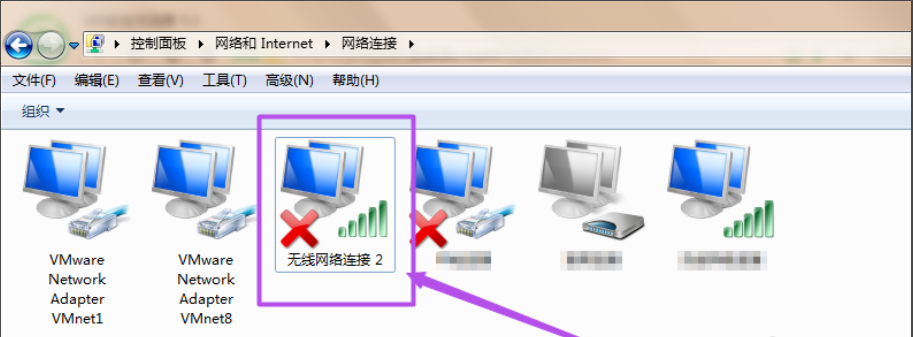
热点电脑图解5
5,要建立无线网络共享,由于本地连接是有线网络连接,那么我们选择本地连接点击右键选择属性;在本地连接中选择一个无线网络通过共享来无线上网,我们选择无线网络连接2,这样就允许无线网络连接2通过本地连接来连接internet网络。

win7 wifi热点设置电脑图解6
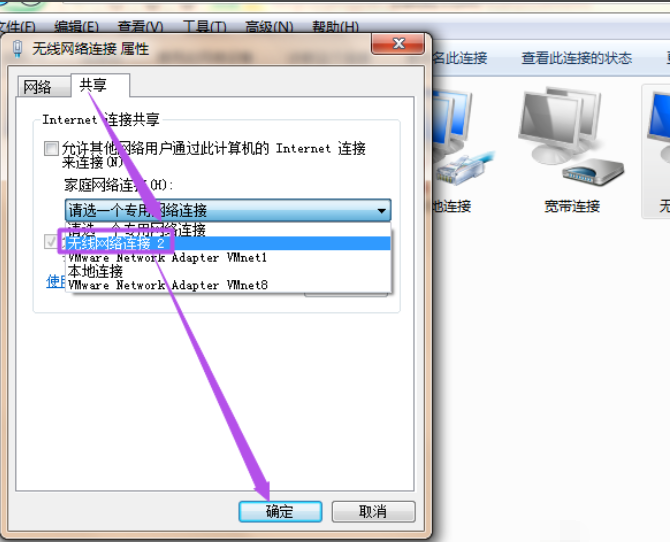
热点电脑图解7
6,配置好无线网络之后,还需要用命令来启动无线网络,以管理员身份进入输入 netsh wlan start hostednetwork;
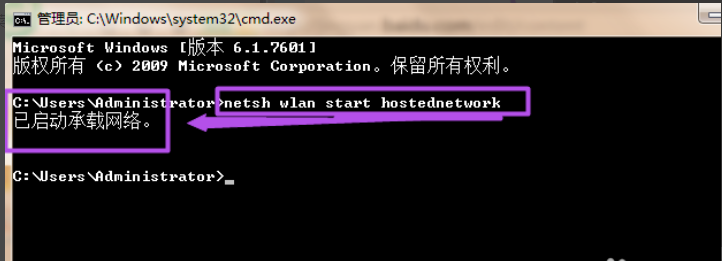
wifi电脑图解8
7,这时候在”无线网络连接“里面就可以看到刚才创建的wifi热点了,连接上这个wifi就可以直接使用了。
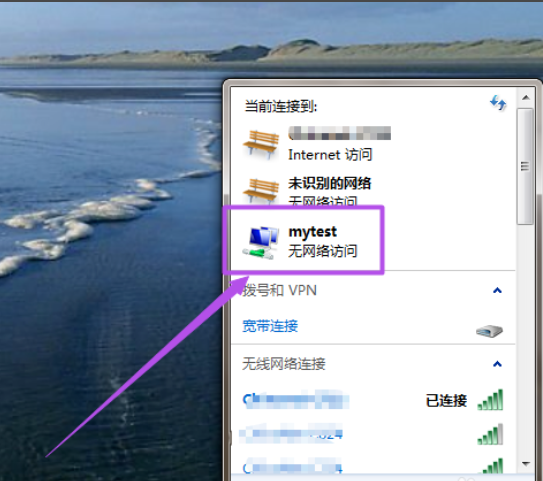
win7电脑图解9
好了~以上就是win7系统下设置wifi热点的操作方法啦~






 立即下载
立即下载




 魔法猪一健重装系统win10
魔法猪一健重装系统win10
 装机吧重装系统win10
装机吧重装系统win10
 系统之家一键重装
系统之家一键重装
 小白重装win10
小白重装win10
 杜特门窗管家 v1.2.31 官方版 - 专业的门窗管理工具,提升您的家居安全
杜特门窗管家 v1.2.31 官方版 - 专业的门窗管理工具,提升您的家居安全 免费下载DreamPlan(房屋设计软件) v6.80,打造梦想家园
免费下载DreamPlan(房屋设计软件) v6.80,打造梦想家园 全新升级!门窗天使 v2021官方版,保护您的家居安全
全新升级!门窗天使 v2021官方版,保护您的家居安全 创想3D家居设计 v2.0.0全新升级版,打造您的梦想家居
创想3D家居设计 v2.0.0全新升级版,打造您的梦想家居 全新升级!三维家3D云设计软件v2.2.0,打造您的梦想家园!
全新升级!三维家3D云设计软件v2.2.0,打造您的梦想家园! 全新升级!Sweet Home 3D官方版v7.0.2,打造梦想家园的室内装潢设计软件
全新升级!Sweet Home 3D官方版v7.0.2,打造梦想家园的室内装潢设计软件 优化后的标题
优化后的标题 最新版躺平设
最新版躺平设 每平每屋设计
每平每屋设计 [pCon planne
[pCon planne Ehome室内设
Ehome室内设 家居设计软件
家居设计软件 微信公众号
微信公众号

 抖音号
抖音号

 联系我们
联系我们
 常见问题
常见问题



